- Autorius Abigail Brown [email protected].
- Public 2023-12-17 06:55.
- Paskutinį kartą keistas 2025-06-01 07:17.
Firefox yra nemokama atvirojo kodo „Mozilla“žiniatinklio naršyklė, kuri bėgant metams kelis kartus keitė pavadinimą, įskaitant „Firefox Quantum“- laikiną pavadinimą, pabrėžiantį reikšmingus patobulinimus.
Nuo 70 versijos „Firefox“naršyklė vadinama „Firefox“naršykle. Štai kaip naudoti naujausias privatumo ir saugos funkcijas, kai kurios iš jų yra iš Quantum.
Firefox naudoja kelis procesus
Prieš Quantum atnaujinimą „Firefox“viską paleido vienu procesu. Jei svetainė ar tinklalapis būtų įkeliamas prastai, visa naršyklė veiktų vangiai. Jei skirtukas užstrigtų, užstrigtų visa naršyklė.
Siekdama išspręsti šią problemą, „Firefox Quantum“leido vartotojams kontroliuoti procesų, kuriuos gali vykdyti naršyklė, skaičių. Pagal numatytuosius nustatymus „Quantum“naudojo keturis procesus žiniatinklio turiniui peržiūrėti ir pateikti. Daugumoje šiuolaikinių kompiuterių yra kelių branduolių centrinis procesorius, todėl numatytasis nustatymas puikiai tinka paprastam vartotojui.
Kaip išjungti numatytuosius Firefox naršyklės našumo nustatymus
Naudodami naujausią „Firefox“naršyklę, vartotojai negali nurodyti maksimalaus procesų skaičiaus. Tačiau jie gali išjungti rekomenduojamus „Firefox“našumo nustatymus ir įjungti aparatinės įrangos spartinimą, todėl naršyklė naudoja kompiuterio grafikos procesorių, o ne procesorių, kad būtų rodomas grafinis turinys.
Štai kaip tai veikia:
-
Paleiskite „Firefox“ir pasirinkite Firefox > Preferences. („Windows“kompiuteryje pasirinkite meniu piktogramą (trys eilutės), tada pasirinkite Settings.)

Image -
Slinkite žemyn iki Performance. Pamatysite Naudoti rekomenduojamus našumo nustatymus, kuris yra numatytasis nustatymas.

Image -
Atžymėkite Naudokite rekomenduojamus našumo nustatymus. Pamatysite Naudoti aparatūros spartinimą, kai įmanoma automatiškai pasirodys su varnele, rodančia, kad ši funkcija suaktyvinta. „Firefox“naršyklė dabar naudos jūsų grafikos plokštę medijos žiniatinklio turiniui rodyti.

Image
Firefox dabar naudoja mažiau atminties nei Chrome
Dėl „Quantum“atnaujinimo „Firefox“tapo greitesnis ir paprastesnis sistemos ištekliai, taip pat pridėta modernesnė, minimalistinio stiliaus sąsaja. Naudodami Photon dizaino kalbą, Mozilla kūrėjai sukūrė intuityvią naršymo patirtį, rodančią daugiau žiniatinklio turinio. Quantum buvo ne tik dvigubai greitesnis nei „Firefox 52“, bet ir sunaudojo 33 % mažiau atminties nei „Google Chrome“.
„Quantum“greičio padidinimas vis dar išlieka. „Mozilla“teigia, kad „Chrome“žiniatinklio naršyklė naudoja 1,77 karto daugiau atminties nei „Firefox“naršyklė.
Kaip tinkinti sekimo apsaugą „Firefox“naršyklėje
Išleidus Quantum, buvo pateikta parinktis naršant įjungti sekimo apsaugą. Anksčiau ši parinktis buvo galima tik privataus naršymo režimu.
Firefox naršyklė turi dar tvirtesnę sekimo apsaugos funkciją. Štai kaip tai veikia:
-
Paleiskite „Firefox“ir pasirinkite Firefox > Preferences. (Windows kompiuteryje pasirinkite meniu piktogramą (trys eilutės) > Settings.)

Image -
Kairėje srityje pasirinkite Privatumas ir sauga.

Image -
Skiltyje Patobulinta sekimo apsauga pasirinkite Standard, Strict arba Custom.

Image Standartinis siūlo subalansuotą apsaugą ir įprastą puslapio įkėlimo laiką. Strict turi stipresnę apsaugą, tačiau kai kurios svetainės ar turinys neveiks gerai. Custom leidžia pasirinkti, kurias sekimo priemones ir scenarijus blokuoti.
-
Taip pat turite galimybę siųsti svetainėms Nesekite signalą. Pasirinkite Visada arba Tik tada, kai „Firefox“nustatytas blokuoti žinomus stebėjimo įrenginius (numatytasis).

Image
Kaip daryti ekrano kopijas naudojant „Firefox“naršyklę
Firefox Quantum pristatė įmontuotą ekrano fiksavimo parinktį, pasiekiamą iš išskleidžiamojo meniu Puslapio veiksmai. 88 ir naujesnėse versijose „Firefox“pašalino galimybę daryti ekrano kopijas iš adreso juostos. Tačiau „Firefox“vis tiek lengva daryti ekrano kopijas trimis būdais.
- Naudokite sparčiuosius klavišus Ctrl+ Shift+ S („Windows PC“) arba Command + Shift + S („Mac“).
- Dešiniuoju pelės mygtuku spustelėkite bet kurią ekrano vietą, tada pasirinkite Take Screenshot.
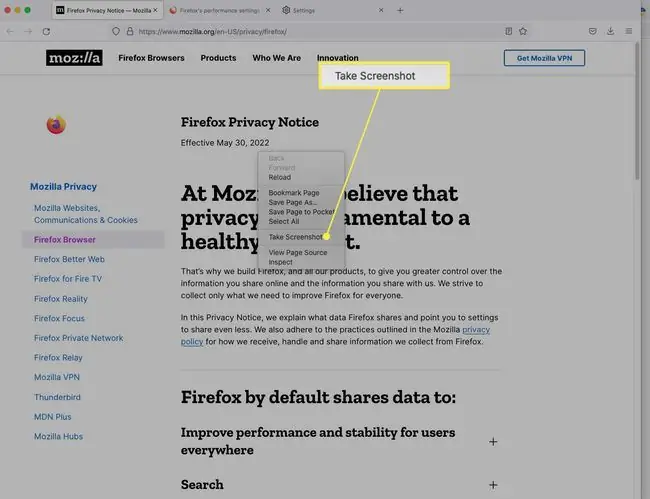
Arba pridėkite ekrano kopijos funkciją į įrankių juostą:
-
Dešiniuoju pelės mygtuku spustelėkite įrankių juostą ir pasirinkite Tinkinti įrankių juostą.

Image -
Vilkite piktogramą Screenshot į įrankių juostą.

Image -
Pasiekite ekrano kopijos funkciją iš įrankių juostos.

Image
Automatiškai atkurti „Firefox“naršymo seansus
Firefox Quantum pristatė galimybę atkurti ankstesnę sesiją, kai paleidžiate naršyklę. Funkcija vis dar veikia: eikite į skirtuką History ir pasirinkite Atkurti ankstesnę versiją, ir bus atkurti paskutinės sesijos skirtukai.
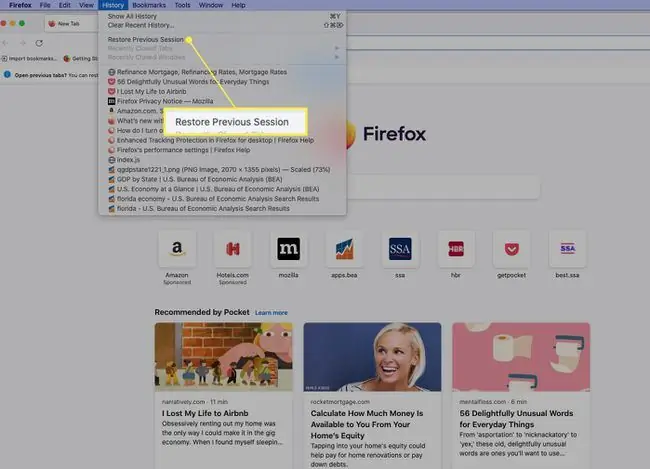
DUK
Kas yra Firefox Quantum?
Firefox Quantum buvo 57 naršyklės leidimas. Jame buvo atlikti reikšmingi patobulinimai, įskaitant našumo padidinimą, atnaujintą papildinį, integruotą kišenę, skirtą turiniui išsaugoti skrendant, privatumo patobulinimus, pvz., sekimo apsaugą, ir dvi spustelėkite ekrano kopijas. Tačiau pradedant „Firefox 70“leidimu, Quantum žymėjimas dingo.
Kaip paspartinti Firefox?
Norėdami pagreitinti „Firefox“naršyklę, galite atlaisvinti atminties, išjungti kelių procesų langus ir pakoreguoti turinio proceso apribojimą. Kitas pasiūlymas - įsitikinti, kad naudojate naujausią „Firefox“naršyklės versiją.
Kaip įjungti slapukus Firefox?
Firefox Quantum dabar yra Firefox naršyklė. Norėdami tvarkyti slapukus Firefox naršyklėje, pasirinkite meniu (trys horizontalios linijos) > Settings > Privatumas ir sauga Įsitikinkite, kad neturite tinkintų stebėjimo nustatymų, kurie blokuoja visus slapukus; slinkite žemyn iki Slapukai ir svetainės duomenys, kad tvarkytumėte atskirų svetainių slapukus.
Kokia „Firefox“pagrindinio slaptažodžio prasmė?
Pirminis slaptažodis (anksčiau žinomas kaip pagrindinis slaptažodis) „Firefox“naršyklėje apsaugo jūsų asmeninę informaciją, nes visada reikalauja papildomo slaptažodžio, kad galėtumėte pasiekti išsaugotus prisijungimo duomenis, pvz., el. pašto ar banko sąskaitos duomenis. Norėdami jį nustatyti, pasirinkite Meniu (trys eilutės) > Nustatymai > Privatumas ir sauga > Naudokite pagrindinį slaptažodį






